Nintendo Switch Proコントローラー(プロコン)は2017年の発売当初、スティック部分が摩耗しやすく、削れた部分が白い粉となってコントローラー内部に入り込み、誤作動を引き起こすといった事がありました。
その後、有機ELディスプレイを搭載した新型Switchが2021年に発売され、当時の任天堂のホームページで公開された開発者インタビュー内で、プロコンの摩耗についても「改良を続けている」という旨の言及がされています。


現在販売されているプロコンは「新型Switch(有機ELモデル)」のように、明確に新モデルと銘打って販売されているわけではありませんが、任天堂が「白い粉問題」を見過ごしているはずがなく、筆者が2022年夏頃に購入したプロコンも現在のところ不具合は出ていないので、いわゆるサイレントアップデートが施されている状態だと思います。
ただ、依然としてSNS等では「スティックが誤作動する」というような投稿はよく見られます。
正面向いてるのに左側に視点が向くのは体がおかしいのかプロコンがおかしいのかモニターとかSwitchの置く位置が悪いのかわかんないけどこれのせいでモチベめっちゃ下がる 常にY押してないとAIMが気持ち悪い
— しぇるさぶ (@shel_salmon) February 9, 2024
修正されマシになったとは言え、酷使すれば壊れるのは当然で、特に、キャラの移動の操作が割り当てられがちな左スティックは負荷が掛かりやすいので、いずれは出てくる不具合を避けられないのも仕方ないことだと思います。
修理に出せばそれなりに費用がかかりますし、なによりも、スティックの摩耗から来る不具合に関しては自分で修理・対策を行うのがとても簡単でおすすめなのでご紹介したいと思います。
プロコンの修理代や保証について
Nintendo Switchやプロコンには購入日から1年間の保証期間が付いていて、保証期間内の正常な使用での故障については無料で修理依頼が可能ですが、保証期間終了後のプロコンの修理費用は4,290円です。
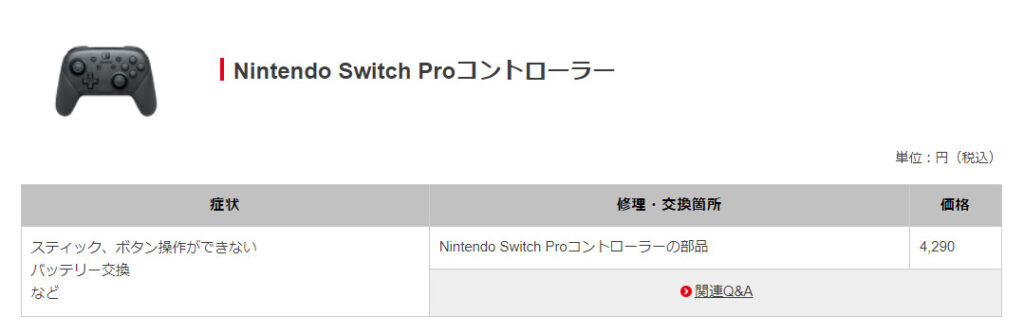
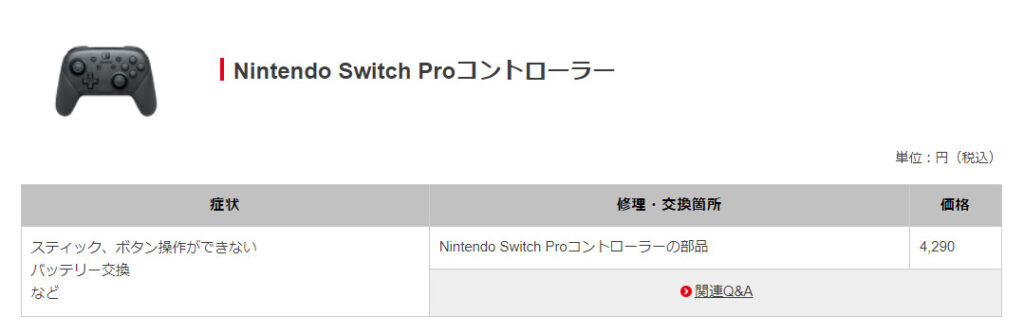
プロコンは定価7,678円なので、修理費用はそのおよそ半額です。
修理にかかる期間は到着後10日から2週間とされているので、発送から帰ってくるまで長くて1ヶ月ぐらいかかると考えると、金額的にも時間的にも結構なコストだと思います。
分解すると保証対象外になる場合もあるので注意
今回ご紹介する方法は、分解を伴う方法ですが、分解や改造をすると保証期間内でも保証を受けられなくなるので注意が必要です。
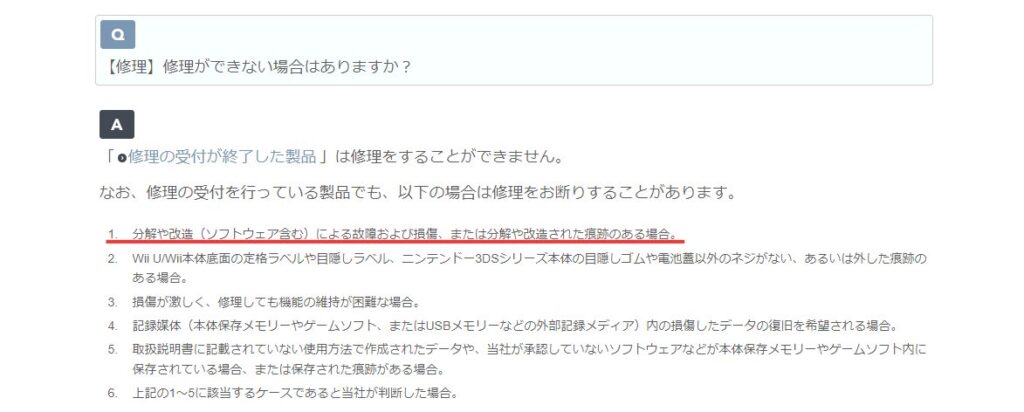
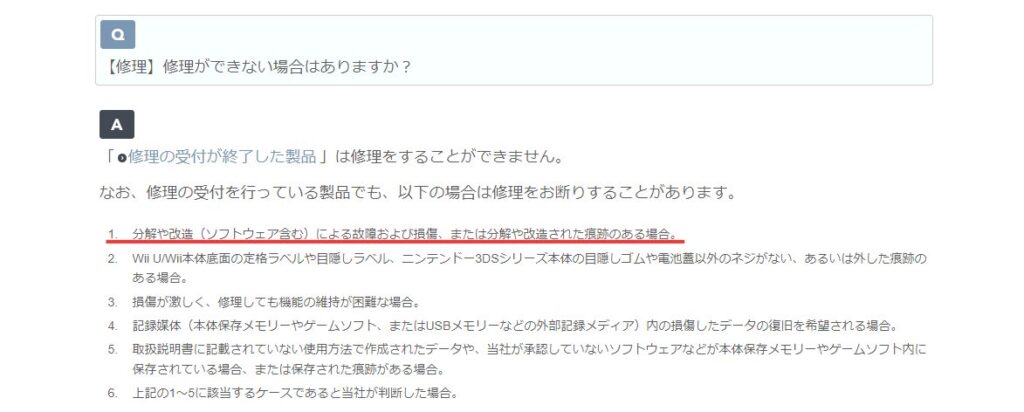
自分で修理したほうが、早く、費用も抑えられますが、分解すると最悪壊れるリスクもあるので、保証期間が終了してしまって修理に出すのも迷うようなプロコンを持っているという方や、修理の自信がある方以外にはおすすめしません。
スティックが誤作動する「ドリフト現象」の原因


プロコンはSNSなどで「壊れやすい」と言われがちで、特にスティックの誤作動について指摘されているケースが多いと思います。いわゆる「ドリフト」と呼ばれる現象です。
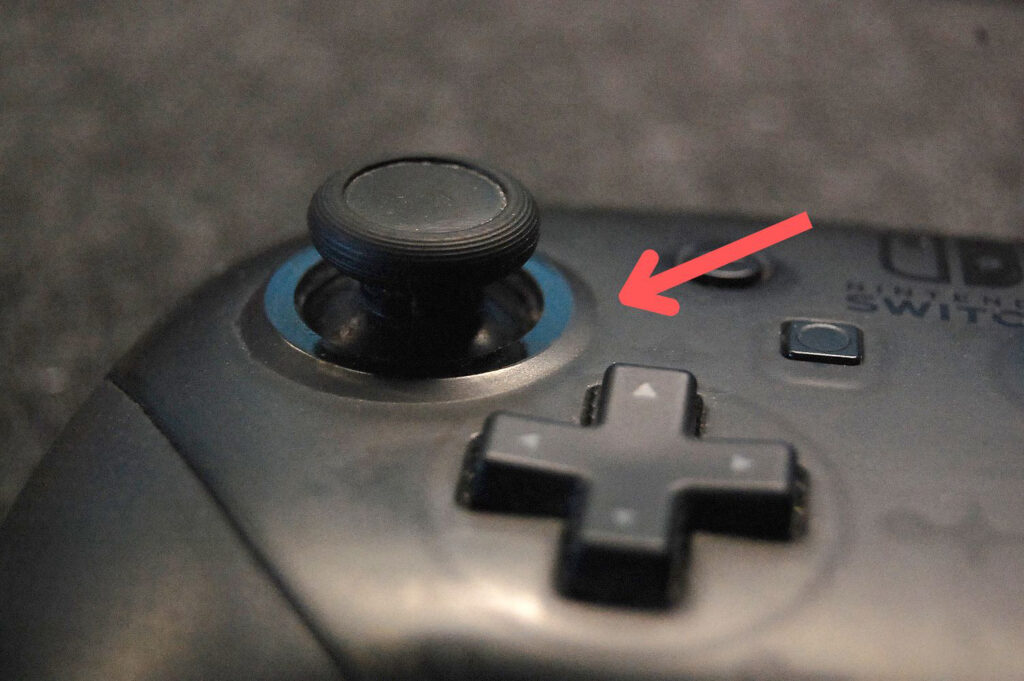
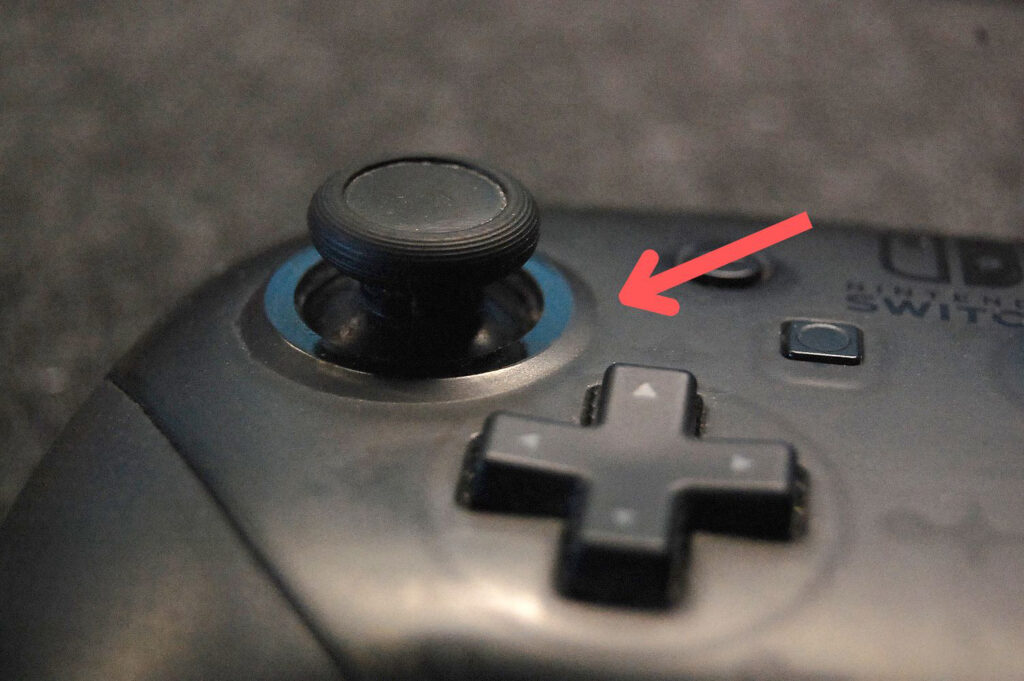
プロコンでドリフトが起きる原因は、スティックの根元部分の丸い縁と、スティックが激しい操作により擦れることで、削れて粉となった樹脂製のスティックの素材が内部に入り込み、スティックのすぐ下にあるセンサーに干渉してしまうからです。


つまり、スティックの根元に丸い縁取りがあるから、ということになるんですが、PSやXBoxなど他のコントーラーでも大抵は同じデザインなので、コントーラーの構造上仕方が無いと言える部分でもあります。


ちなみにNintendo Switch付属のジョイコンにはスティックの丸い縁取りはなく、スティックを全力で倒しても本体の淵の部分に当たらないので、白い粉の話を聞くことはありません。(それ以外の部分で故障しやすい印象のコントローラーではありますが)
白い粉問題は構造上どうしても避けられないので、自分で対策や修理を出来るようになっておけば何度も公式のサポート受けずに済みますし、デザインや素材等によって違いはあるものの、プロコン以外の他のコントローラーでもある程度応用出来ます。
方法1.スティックにシリコングリスを塗る
まずは、プロコンのスティックにグリスというものを塗布して、削れるのを防ぐ方法をご紹介します。
分解しないので簡単に出来ますが、修理というよりは、これから壊れないようにする予防といったほうが正しいので、すでにドリフトが起きている場合は次にご紹介する分解修理を参考にしてください。


使用するものはシリコングリスと綿棒だけになります。プロコンのスティックは樹脂製なので、ケイ素樹脂で出来ているシリコングリスを使用します。


綿棒に少しだけグリスを付けスティックに塗布していきます。


上の画像では少し量が多いですが、スティックの周囲に薄く塗り拡げたら余った分をティッシュなどで拭き取れば大丈夫。
このグリスでスティックをコーティングすることで、衝撃や摩耗を緩和する役割を果たしてくれます。
300円以下で購入できるシリコングリスですが、白い粉は目に見えて出ないようになるのでおすすめです。
こちらの記事で使用しているシリコンスプレーというものもありますが噴射の勢いでプロコン内部の基盤やセンサーに付着してしまうおそれがあるのでおすすめしません。分解してやるならありかも。


方法2.分解して白い粉を除去する
グリスの塗布は故障の予防や対策としては十分ですが、すでにドリフトが起きている場合は分解してエアダスターで中の白い粉を吹き飛ばす修理をしていきます。


使用するものはエアダスターとNo.0のプラスドライバーのみ。エアダスターは今回はAmazonで購入したスプレータイプのもの、プラスドライバーはセットで入っているものの中から使用しました。
約450円。キーボードの掃除など何かと使えて便利なので常備しています。エアダスターは電動の物もあり用意できる場合はそちらでも大丈夫です。
セットなら約1,000円。
精密ドライバーは百均でも販売されていますが、精度が低くネジ穴を潰しかねないのでおすすめしません。きちんとしたメーカーのドライバーはそれほど高価でもないのにパフォーマンスが段違いなので1本持っておくことをおすすめします。
今回使用するNo.0は単体なら200円程度です。No.0は使用頻度が高いので特におすすめ。
①グリップを取り外す
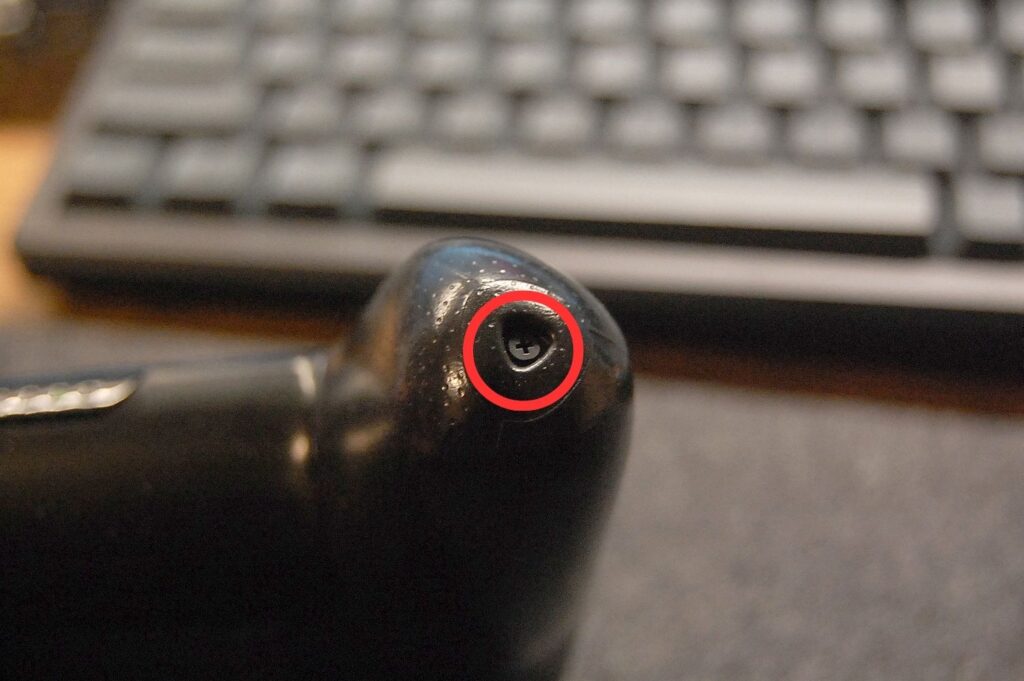
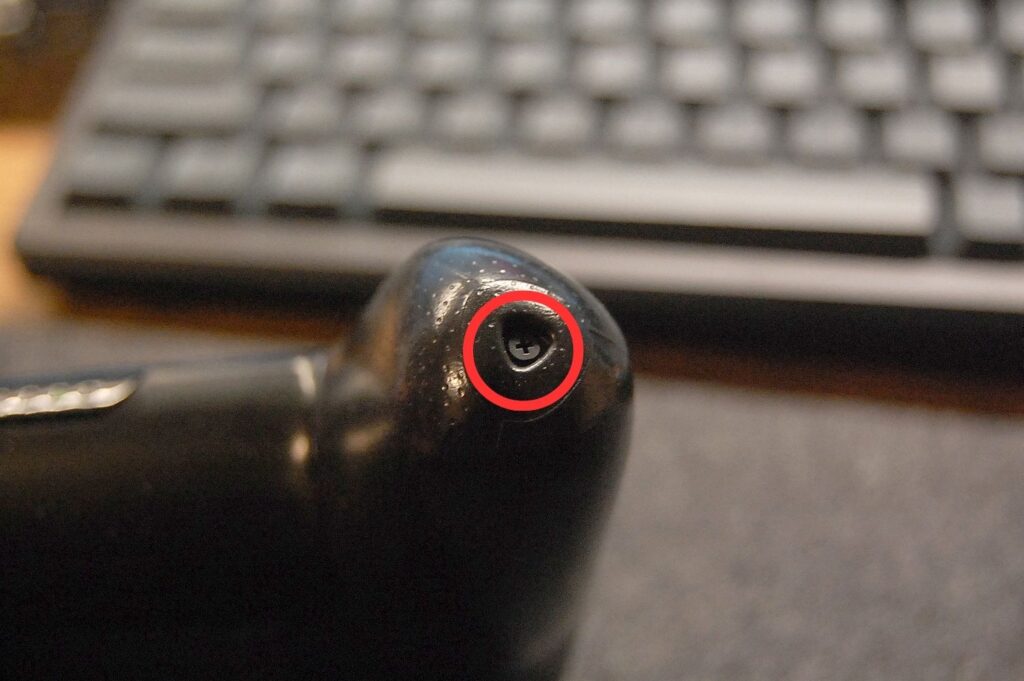
まず左右のグリップを外すために底にあるネジを外します。


グリップを外した状態。これまで何度かプロコンを分解していますが、ここのネジは結構固めに付いている場合が多いです。
②背面の透明カバーを外す


背面の透明なカバーを外すため、画像の◯の位置のネジを外します。


ネジを外したら透明のカバーは簡単に外せます。


この段階でバッテリーを外すことができるので感電予防のために念のため外しておきます。
③前面のカバーを外す


次は前面のカバーを外したいので画像の◯の位置のネジを外します。先程より深い位置にあるので極端に短いドライバーだと届かない場合があります。ここまで3種類のネジを外しているので、混同して後で分からなくならないように保管してください。


ネジが外れたらケースの隙間に爪を立ててパカッと開くと前面のカバーが開きます。


上下のカバーはリボンケーブルで繋がっています。コネクタを引き起こせば外すことも出来ますが、今回は外す必要が無いのでそのままで作業を続けます。
④スティックを外しエアダスターを吹きかける


目的となるスティック部分に触れるようになりました。スティックは軽く上に引き上げるだけで外すことができます。


エアダスターでゴミを吹き飛ばします。このプロコンはあまり使用していないのでキレイな状態ですが、ドリフトが起きるプロコンの場合、白い粉やホコリが溜まっているはずです。
あとは逆の手順で元通りにすれば完了です。ネジを締め切る前に借り戻し程度で動作確認することをおすすめします。
手順は以下のショート動画でもご確認いただけます。
これだけでドリフトが治る場合が多いので一度は試してほしいと思います。
まとめ
スティックが削れて内部に粉が入ることで誤作動が起きるプロコンの対策や修理方法をご紹介してきました。
修理に出すと4,290円かかりますが、自分で行えば1,000円以下(グリス300円、エアダスター450円、ドライバー200円)で出来ます。
グリスを塗布するのはもちろんですが、分解するのもそれほど難しい作業ではなく、腕時計の電池交換を行った経験がある方なら出来るレベルの作業だと思います。捨てたり新しいプロコンの購入を検討するまえにぜひ一度お試してください。
ただし、メーカーサポートの対象外になってしまうので自己責任で注意して行うようにしてください。
参考にしていただければ幸いです!

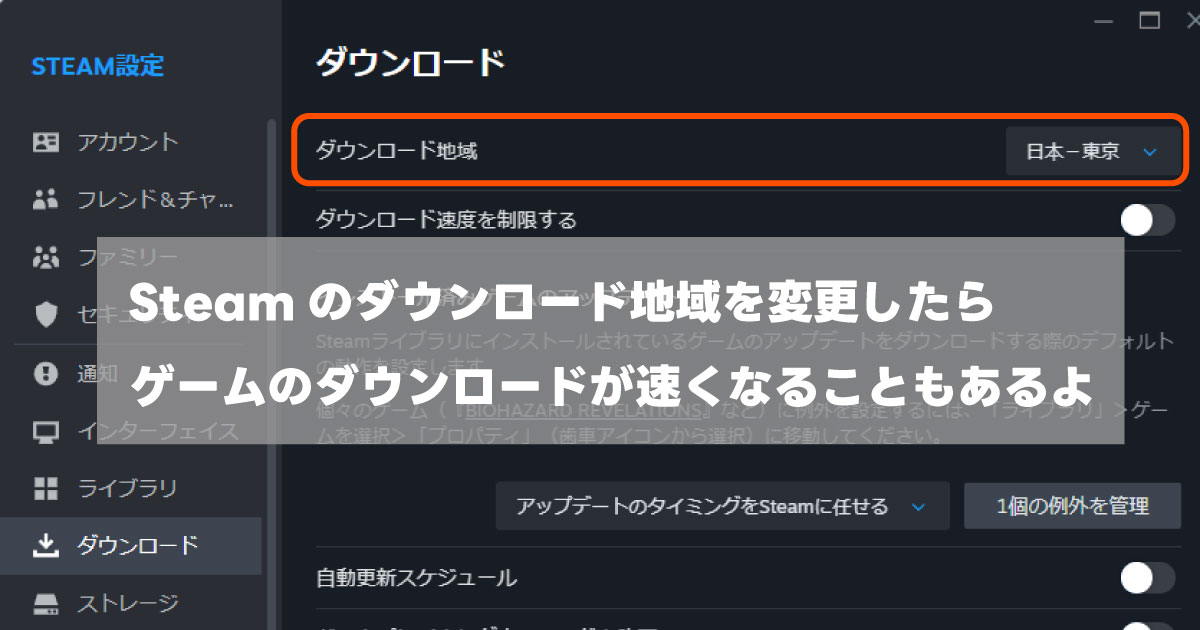













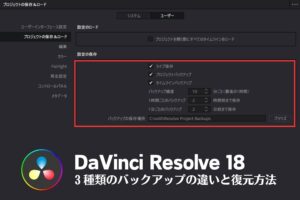









コメント